Kuinka lisätä latausnopeutta Firefoxissa
Onko sinulla hidas latausnopeus Firefoxissa(slow download speed on Firefox) ? Tässä viestissä näytämme, kuinka voit säätää Firefox -selaimesi latausnopeuden lisäämiseksi muuttamalla joitain asetuksia tai käyttämällä joitain laajennuksia.
Firefox on yksi suosituimmista selaimista, ja se on ilmainen ja avoimen lähdekoodin. Se on saatavana eri alustoille, mukaan lukien Windows , Mac ja Android . Tämän lisäksi sen yhteensopivuus useiden lisäosien asentamiseen tekee siitä sopivan yritysympäristöihin. Tehdäkseen Firefoxista nopeamman (make Firefox faster)Mozilla julkaisi Firefox Quantumin(Firefox Quantum) , joka on parempi ja nopeampi kuin aiemmat Firefox - versiot. Vaikka Firefox Quantum on nopea verkkoselain, jotkut käyttäjät kohtaavat edelleen ongelman hitaalla latausnopeudella.
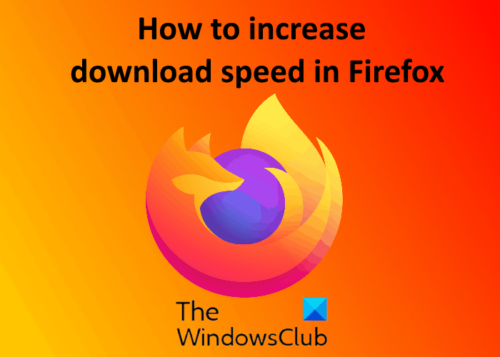
Kuinka(Firefox) lisätä latausnopeutta(Download Speed) Firefoxissa
Keskustelemme seuraavista menetelmistä:
- Lisää(Increase) latausnopeutta Firefoxissa(Firefox) käyttämällä about:config-asetuksia.
- Nosta latausnopeutta Firefoxissa(Firefox) laajennuksen avulla.
- Yleisiä(General) tapoja lisätä latausnopeutta Firefoxissa(Firefox) .
1] Lisää(Increase) latausnopeutta Firefoxissa(Firefox) käyttämällä about:config-asetuksia
Noudata alla olevia ohjeita ottaaksesi about:config -asetukset käyttöön lataus- ja selausnopeuden lisäämiseksi Firefoxissa(Firefox) .
1] Käynnistä Firefox(Launch Firefox) - selain ja kirjoita " about:config " osoitepalkkiin ja paina Enter .
2] Napsauta Hyväksy riski ja jatka(Accept the Risk and Continue) .
3] Kirjoita hakukenttään " network.http.pipelining " ja aseta arvoksi tosi kaksoisnapsauttamalla sitä. Jos asetus ei ole käytössä selaimessasi, valitse Boolean ja napsauta plus-kuvaketta oikealla ja kaksoisnapsauta sitä asettaaksesi sen tosi.

4] Kirjoita hakupalkkiin " network.http.proxy.pipelining " kaksoisnapsauta sitä asettaaksesi arvoksi tosi. Jos asetus ei ole käytössä Firefoxissa(Firefox) , noudata samaa vaiheessa 3 mainittua menettelyä.

5] Kirjoita nyt hakukenttään " network.http.pipelining.maxrequests " ja kirjoita arvo, joka on suurempi kuin 30. Olen asettanut sen arvoon 32. Jos asetus ei ole käytössä, valitse Numero(Number) ja napsauta sitten plus-kuvaketta. syötä arvo.

6] Kirjoita “ nglayout.initialpaint.delay ” ja anna arvo 0.
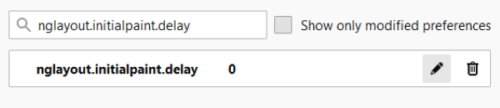
Käynnistä Firefox uudelleen ja katso.
2] Nosta(Boost) latausnopeutta Firefoxissa (Firefox)Turbo Download Managerin(Turbo Download Manager) avulla
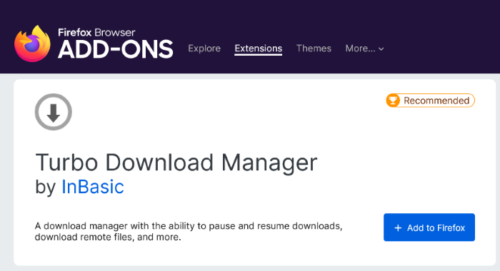
Turbo Download Manager on ilmainen Firefox -laajennus, joka nopeuttaa latausnopeutta Firefoxissa(Firefox) . Mozilla suosittelee tätä lisäosaa, mikä tarkoittaa, että sen asentaminen on täysin turvallista eikä se aiheuta turvallisuusriskejä. Paina(Press) “ Ctrl+Shift+AFirefoxin(Firefox) käynnistämisen jälkeen ja kirjoita hakukenttään Turbo Download Manager . Vaihtoehtoisesti voit etsiä Firefoxin(Firefox) lisäosia Internetistä. Napsauta(Click) " Lisää Firefoxiin(Add to Firefox) " -painiketta lisätäksesi sen Firefoxiin(Firefox). Tämän laajennuksen avulla voit keskeyttää lataukset ja jatkaa niitä myöhemmin. Se näyttää myös kuinka monta prosenttia latauksesta on valmis.
3] Yleiset(General) menetelmät latausnopeuden lisäämiseksi Firefoxissa(Firefox)
Katsotaanpa joitain yleisiä menetelmiä, jotka voivat lisätä latausnopeutta Firefoxissa(Firefox) ja myös nopeuttaa sitä.
- Tyhjennä selaushistoria ja evästetiedot.
- Poista tarpeettomat lisäosat.
- Pidä Firefox ajan tasalla.
- Sulje välilehdet, joita ei tarvita. Liian monet välilehdet vaikuttavat (Too)Firefoxin(Firefox) selaus- ja latausnopeuteen .
- Päivitä Firefox(Refresh Firefox) . Vie kaikki kirjanmerkkisi HTML -muodossa ennen kuin päivität Firefoxin(Firefox) .
Toivottavasti tämä artikkeli ratkaisi ongelmasi Firefoxin(Firefox) hitaasta latausnopeudesta .
Aiheeseen liittyviä linkkejä, jotka saattavat kiinnostaa sinua:(Related links that may interest you:)
- Firefox-vinkkejä ja temppuja Windows 10 -käyttäjille(Firefox tips and tricks for Windows 10 users) .
- Mozilla Firefox hidastuu jatkuvasti Windows 10:ssä(Mozilla Firefox keeps slowing down on Windows 10) .
Related posts
Ryhmäpikavalinta Firefoxille: Tärkeät Internet-sivustot käden ulottuvilla
Lisääkö Internet Download Manager latausnopeutta?
Kuinka lisätä latausnopeutta Chrome-selaimessa
Näytä aina Lataa-painike Chromessa, Firefoxissa ja Edgessä
Useiden latauskansioiden käyttäminen Firefoxissa tai Chromessa
Hyödyllisin Mozilla Firefox about:config tweaks
Seuraa Internetin nopeutta Windowsin tehtäväpalkissa
Kuinka poistaa viestit Firefoxista Uusi välilehti
Kuinka poistaa istunnon palautuksen kaatumispalautus käytöstä Firefoxissa
Aseta Firefox näyttämään mediaohjaimet Windows 10:n lukitusnäytössä
Aseta Chrome ja muut selaimet koko näytön tilaan (Edge, Firefox ja Opera)
Ota tai ota kuvakaappauksia Chrome- tai Firefox-selaimella natiivisti
Kuinka tarkistaa Internet-yhteytesi nopeus Google Chromella
Poista käytöstä, poista Adobe Flash, Shockwave Chromessa, Firefox, Edge, IE
Kuinka lisätä Internet-nopeutta Android-puhelimellasi
Vie salasanat Chromesta, Firefoxista, Operasta, Microsoft Edgestä ja Internet Explorerista
Kuinka sallia tai estää lisäosien asennus Firefoxissa
Parhaat ilmaiset Internet Speed Test -verkkopalvelut ja -sivustot
Tee InPrivate- tai Incognito-pikakuvakkeita Firefoxille, Chromelle, Edgelle, Operalle tai Internet Explorerille
Paranna langattoman verkon nopeutta Windows 10:ssä
